홈 페이지 만들기 (5) CentOS phpMyAdmin 설치
저번 포스팅에서 무료 코드 편집기인 VSCode 에서 SSH 프로토콜을 이용하여 서버에 원격 접속하는 방법에 대해 말씀드렸습니다.
홈 페이지 만들기 (4) CentOS 8 - VSCode (Visual Studio Code) SSH 연결
지난 포스팅에서 웹 서버에 필요한 패키지를 설치했습니다. 홈 페이지 만들기 (3) 웹 서버 apache, php, MariaDB 설치 저번 포스팅에서 초기 설정 및 ssh로 원격 접속까지 하였습니다. 홈 페이지 만들기
yjshin.tistory.com
오늘은 phpMyAdmin을 설치해보겠습니다.
phpMyAdmin 이란
MySQL을 웹 상에서 관리할 목적으로 PHP로 작성한 오프 소스 도구입니다. 데이터베이스, 테이블, 필드, 열의 작성, 수정 삭제, 또 SLQ 상태 실행, 사용자 및 사용 권한 관리 등의 다양한 작업을 수행할 수 있습니다.
phpMyAdmin 설치
- yum 으로 설치하지 않고 수동 설치 하겠습니다. 이유는 phpMyAdmin 을 yum 으로 설치하기 위해선 저장소를 추가해야 합니다.굳이 저장소를 추가하지 않고 손쉽게 수동으로 설치 가능하니 수동으로 설치 하겠습니다.
1. phpMyAdmin 다운로드
phpMyAdmin 홈페이지에서 다운로드하겠습니다.
Downloads
Your download should start soon, if not please click here. Please verify the downloaded file Please take additional steps to verify that the file you have downloaded is not corrupted, you can verify it using the following methods: phpMyAdmin needs your con
www.phpmyadmin.net
- 안정화된 버전 중에 phpMyAdmin 4.9.5 가 최신 버전입니다.
- wget 으로 다운로드할 것이기 때문에 마우스 우클릭하셔서 다운로드 링크 주소 복사를 해줍니다.

- putty 창이나 리눅스 터미널 창에서 다운로드 합니다.
[root@localhost ~]# wget -P /usr/local/src https://files.phpmyadmin.net/phpMyAdmin/4.9.5/phpMyAdmin-4.9.5-all-languages.tar.gz
- 명령어는 wget -p /usr/local/src 링크주소복사 붙여넣기
[root@localhost ~]# cd /usr/local/scr
[root@localhost src]# tar xvf phpMyAdmin-4.9.5-all-languages.tar.gz- 다운로드 받은 위치로 이동하여 압축을 해제합니다.
[root@localhost src]# mv /usr/local/src/phpMyAdmin-4.9.5-all-languages /usr/share/phpMyAdmin
- 압축 해제 후 디렉토리를 /usr/share/phpMyAdmin 으로 이동합니다.
2. 아파치 설정
- 웹에서 /usr/share/phpMyAdmin 폴더에 접속할 수 있게 Apache 설정을 추가합니다.
- /etc/httpd/conf.d 디렉토리 안에 phpMyAdmin.conf 파일을 만들어 아래와 같이 작성합니다.
[root@localhost src]# vi /etc/httpd/conf.d/phpMyAdmin.conf
# /etc/httpd/conf.d/phpMyAdmin.conf
Alias /phpMyAdmin /usr/share/phpMyAdmin
Alias /phpmyadmin /usr/share/phpMyAdmin
<Directory /usr/share/phpMyAdmin/>
Require all granted # 모든 ip 접속 허용
</Directory>
3. php 모듈 추가 설치
- 위와 같이 모든 설정을 마치고 웹 브라우저에서 http://접속ip/phpMyAdmin 으로 접속하면 접속이 되지 않습니다.
- 503 에러가 뜨는 것을 확인하실 수 있을 겁니다. (접속되시면.. 다행이구요^^)
- 이 포스팅에서는 php를 설치할 당시 phpMyAdmin 을 구동하기 위한 관련 패키지를 진행하지 않아 접속이 불가합니다.
- 그럼 나머지 php 관련 모듈을 설치하겠습니다.
[root@localhost ~]# yum -y install php*
4. 접속 테스트
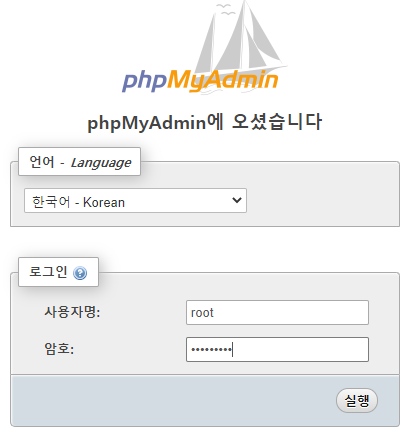
- 사용자 명 root, 패스워드를 입력하면 아래와 같이 접속 됩니다.
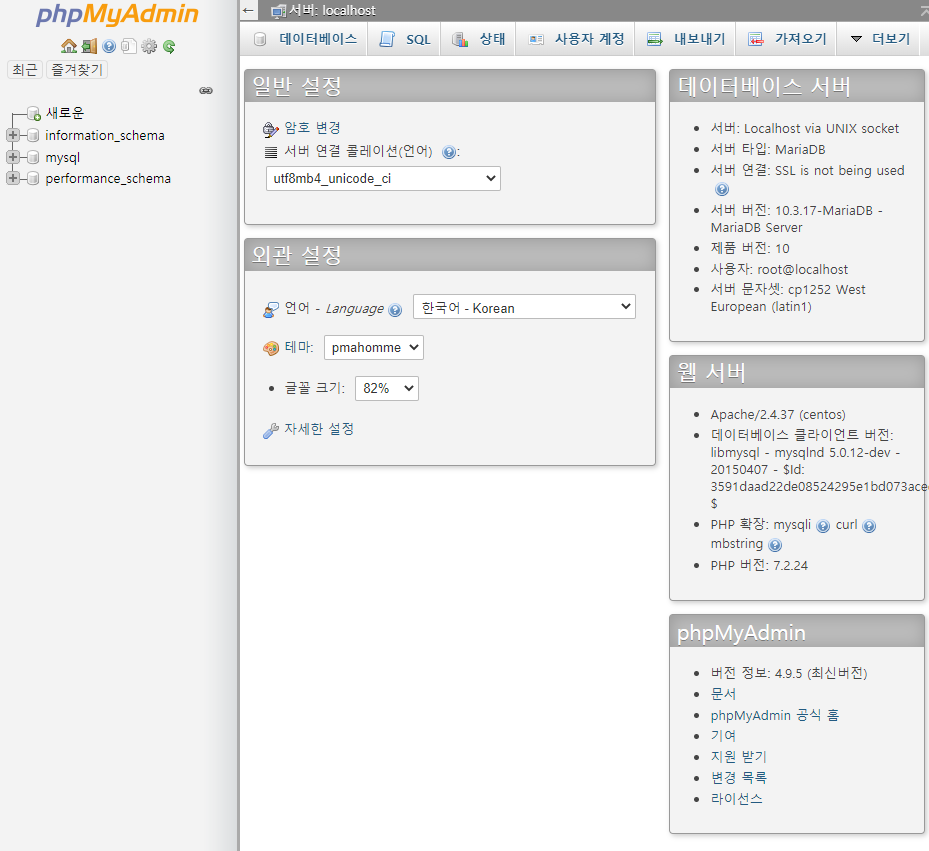
'IT > Web' 카테고리의 다른 글
| 홈 페이지 만들기 (7) VScode 확장 Extension 설치 (0) | 2020.06.25 |
|---|---|
| 홈 페이지 만들기 (6) 기본 레이아웃 만들기 (2) | 2020.06.24 |
| 홈 페이지 만들기 (4) CentOS 8 - VSCode (Visual Studio Code) SSH 연결 (1) | 2020.06.22 |
| 홈 페이지 만들기 (3) 웹 서버 apache, php, MariaDB 설치 (0) | 2020.06.19 |
| 홈 페이지 만들기 (2) 웹 서버 초기 설정 (5) | 2020.06.18 |




댓글